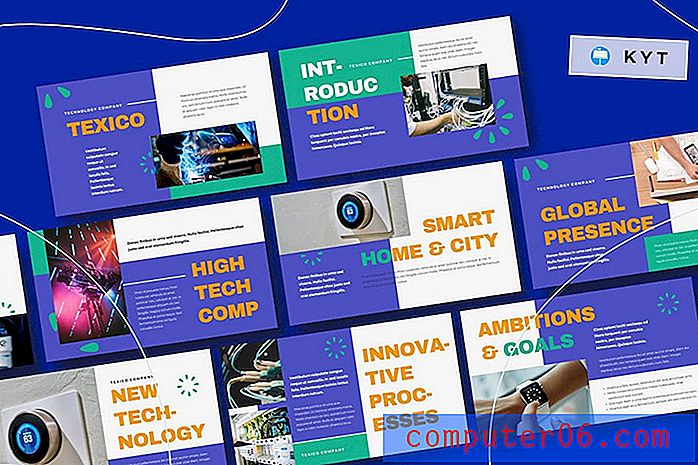De schuifrichting van het touchpad wijzigen in Windows 10
Het touchpad van uw Windows 10-laptop heeft een aantal functies waarmee u er op nuttige manieren mee kunt communiceren. Veel van deze functies kunnen nuttig zijn om de laptop gebruiksvriendelijker te maken zonder muis, inclusief een optie om door programma's en webpagina's te bladeren door met twee vingers tegelijk te slepen.
Maar het is waarschijnlijk dat de schuifrichting achterwaarts of onnatuurlijk aanvoelt, waardoor u stopt met het volledig gebruiken van die schuiffunctie of een manier zoekt om deze te wijzigen. Gelukkig is dit een configureerbare optie. Onze tutorial hieronder laat je zien hoe je de scrollrichting van het touchpad in Windows 10 kunt wijzigen, zodat je het gemakkelijker kunt gebruiken.
Hoe de richting aanpassen van de touchpad-scroll wanneer u sleept in Windows 10
De stappen in dit artikel zijn uitgevoerd op een laptopcomputer met het Windows 10-besturingssysteem. Door de stappen in deze handleiding te volgen, verandert u de richting waarin uw computer scrolt wanneer u twee vingers op het touchpad plaatst en naar beneden sleept.
Stap 1: klik in het zoekveld in de rechterbenedenhoek van het scherm en typ "touchpad".

Stap 2: Selecteer de optie Touchpad-instellingen in de lijst met zoekresultaten.
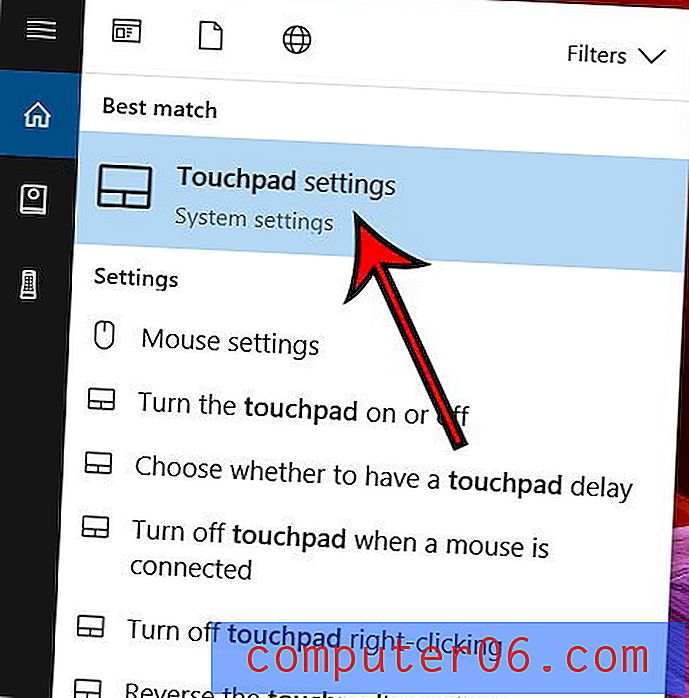
Stap 3: Scroll naar beneden en klik op het vervolgkeuzemenu onder Scrollrichting en kies vervolgens de gewenste optie.
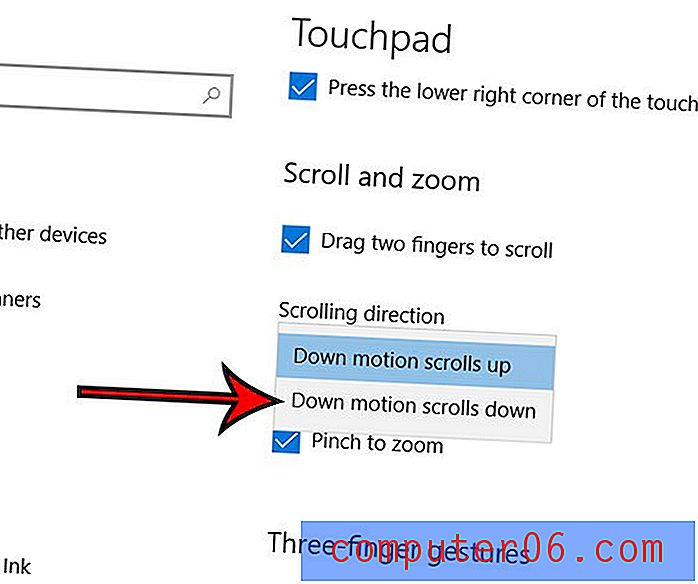
De instelling wordt onmiddellijk bijgewerkt, dus u kunt proberen te scrollen met uw touchpad om te bevestigen dat dit de wijziging is die u wilde doorvoeren.
Is er een programma dat vooraf op uw computer is geïnstalleerd en u wilt het niet? Of heb je een game of applicatie gedownload, maar gebruik je deze niet meer? Dit artikel laat zien hoe u een programma in Windows 10 verwijdert, zodat u de opslagruimte die door dat programma wordt gebruikt, kunt terugkrijgen.